| 2024 年 7月 27 日(土) 13:00~14:30 場 所:今城塚公民館 テーマ: 「Microsoft社のAIシステム「Copilot」の紹介」 参加者:13名 講 師: 河出 修 |
「はじめに」
●「AI(人工知能)チャットシステム」としては「ChatGPT」が有名ですが、最新ソフトは有料である。
開発者は「OpenAI」、バージョンはGPT-3.5、GPT-4、GPT-4o がある。
●「Microsoft」社は「BingAI」を「Edge」ブラウザのAIチャット機能として2023年2月から提供を開始した。
「BingAI」は「OpenAI」のGPT-4と「Bing」検索を融合させており、名前が「Copilot」に変更された。
●「Copilot」は3種類あります。
1.Copilot : 無料(Windows 10/11 PCでは無料ですぐに使えます)。
2.Copilot Pro : 3,200円/月(Office365サブスクリプションが必要)。
3.Copilot for Microsoft 365 : 4,497円/月(法人向け)。
「Copilot」無料版の使い方
Ⅰ.チャット形式の検索機能
1.検索画面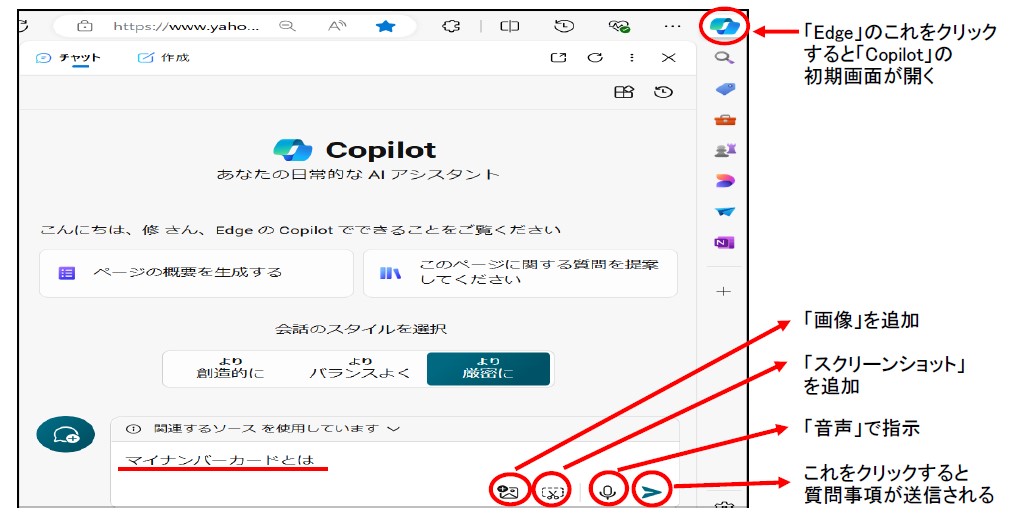
2.「質問欄」に質問事項を入力し、送信ボタンを押すと、検索が開始され、回答が表示される。
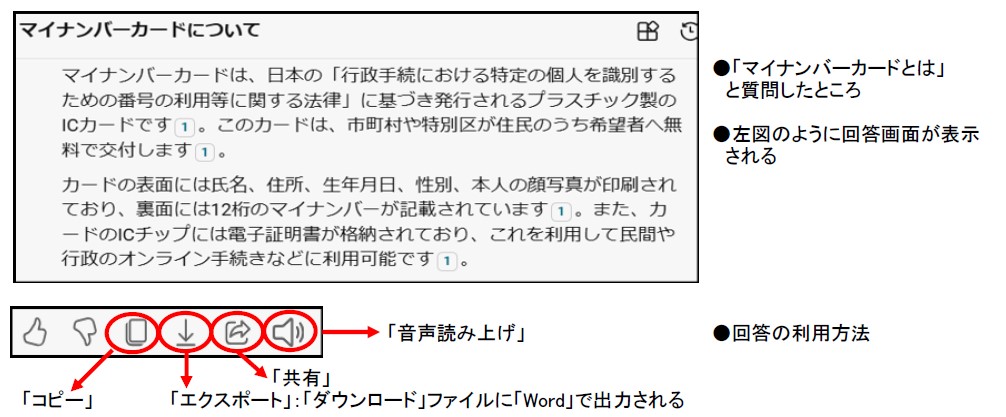
Ⅱ.「Copilot」の生成機能
●「Copilot」は、「GPT-4」の能力を活かして、創造的なコンテンツも生成できます。
例えば、小説や詩、エッセイ、歌詞、パロディなどを作成することができます。
1.「Copilot」の生成機能・初期画面
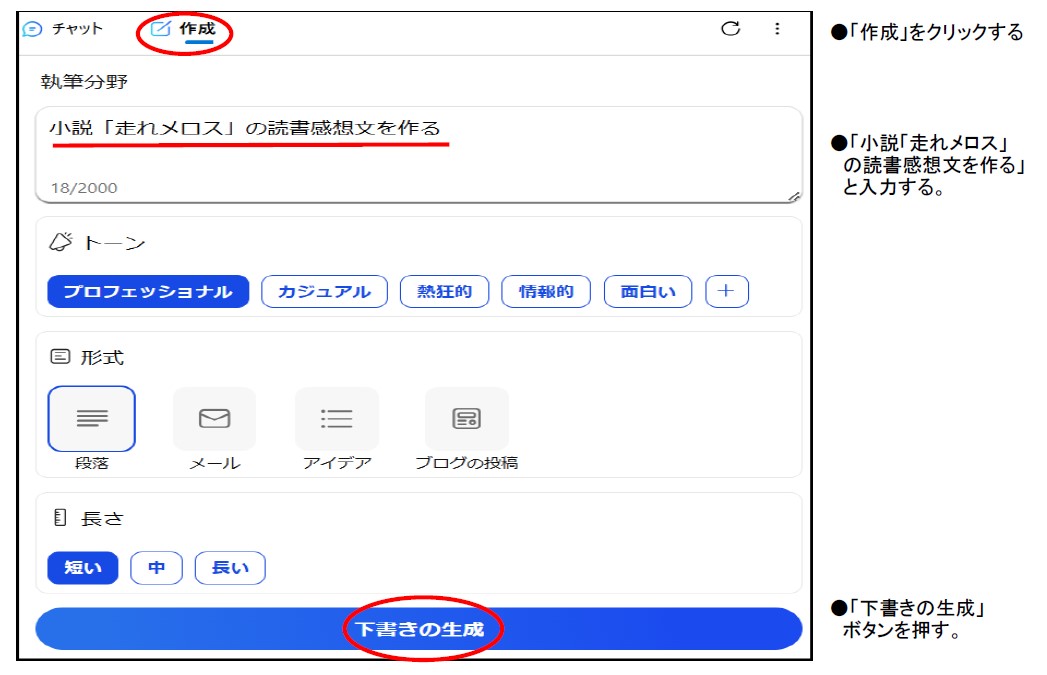
2.「下書きの生成」ボタンを押すと、作成が開始され、回答が表示される。
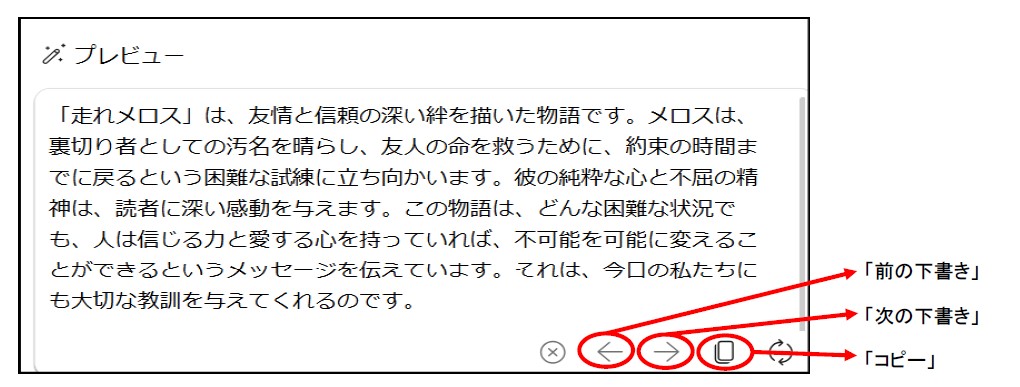
「サイドバーについて」
●「Edge」のサイドバーから、「Copilot」、「Image Creator from Designer」などのソフトを表示できます。
(1)サイドバーを表示する方法
●「Edge」画面右上の「…」をクリックし、「設定」を開く。
「サイドバー」をクリックし、「サイドバーを常に表示する」を「オン」にする。
(2)サイドバーの主な機能
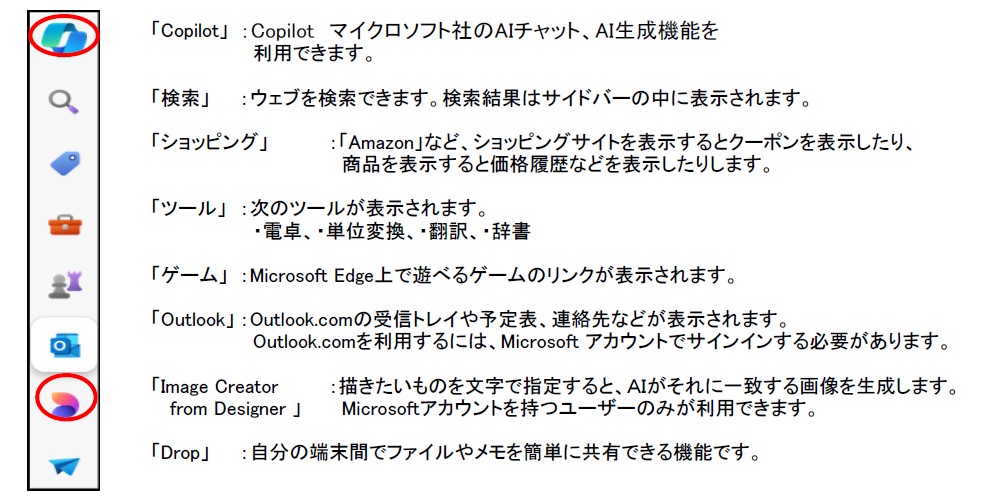
Ⅲ.「Image Creator from Designer」:画像生成機能
1.「Image Creator from Designer」の初期画面を表示する方法
●「サイドバー」の「Image Creator from Designer」をクリックする。
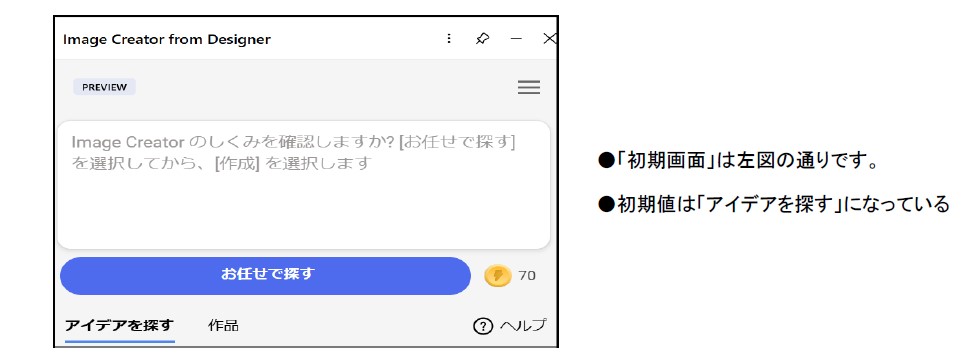
2.「Image Creator from Designer」への指示画面
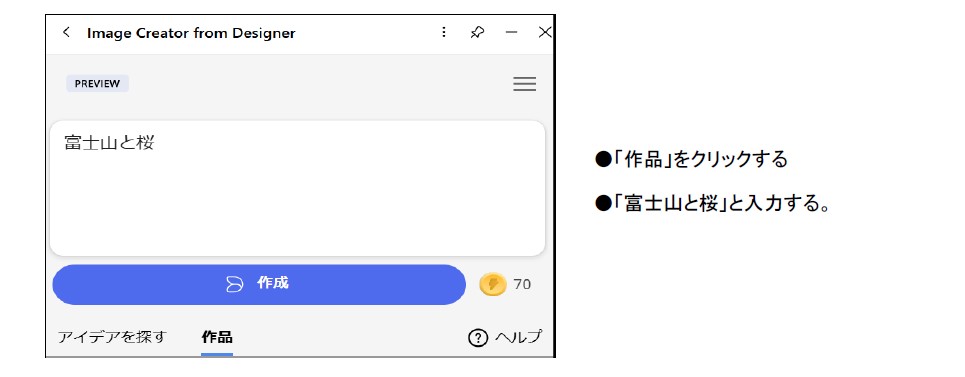
3.「Image Creator from Designer」の作成画面
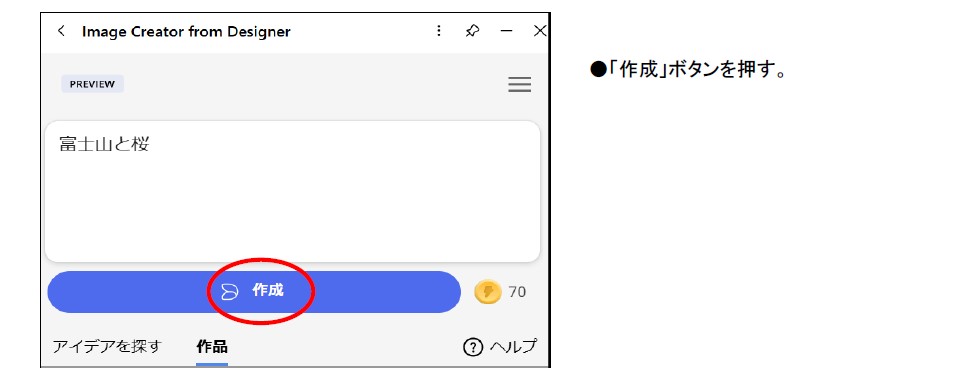
4.「Image Creator from Designer」の作成画像を保存する方法
●気に入った画像を右クリックし、「名前を付けて画像を保存」をクリックする。
●保存するフォルダ―を指定し、ファイル名を入力して、「保存」ボタンを押す。
「.jpeg」形式で保存される。
Ⅳ.スマホでも「Copilot」が使えます
●スマホに「Microsoft Edge」をインストールすると、「Copilot」が使えます。
★プロジェクターを使って、説明と質疑応答を行った。
(配布資料のリンク)
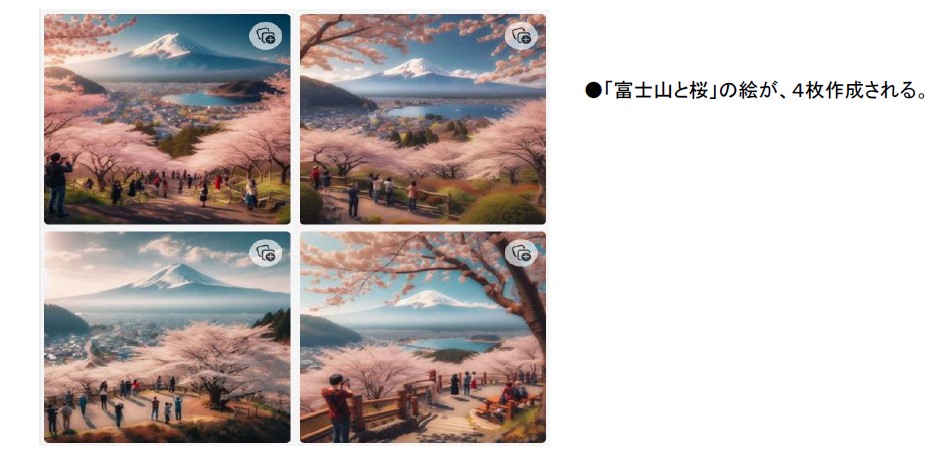



この記事へのコメントはありません。